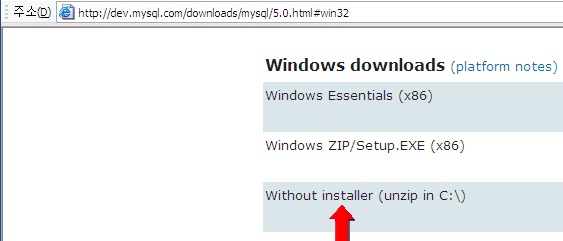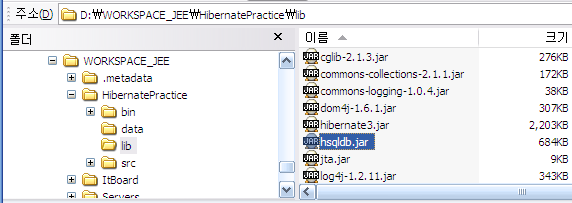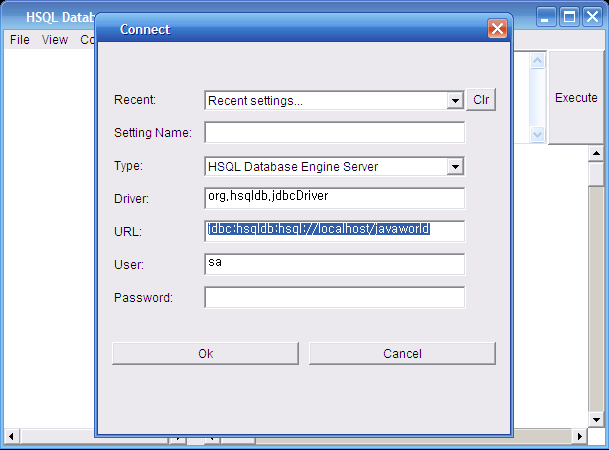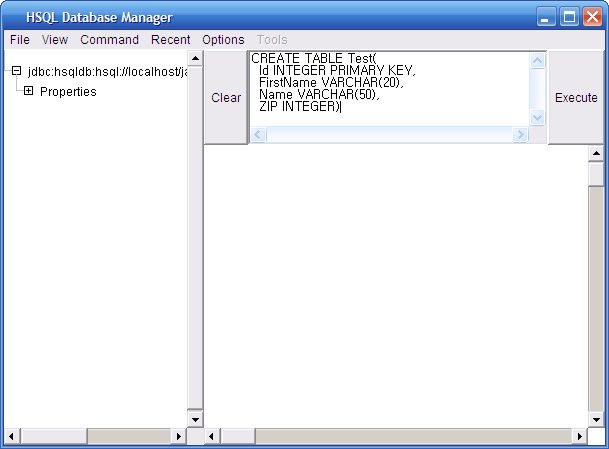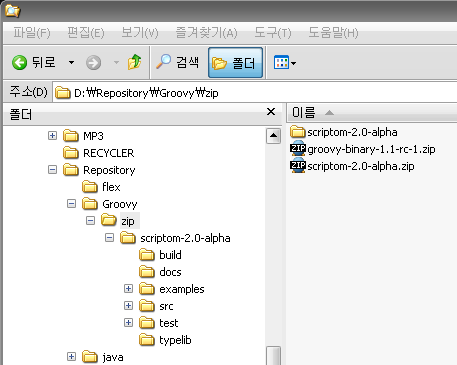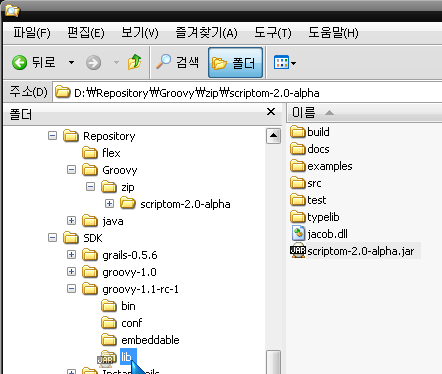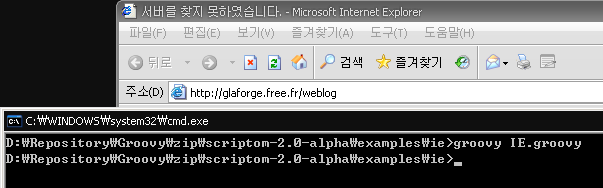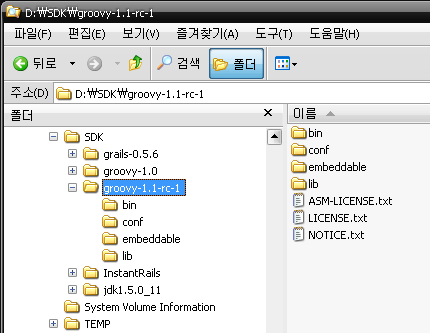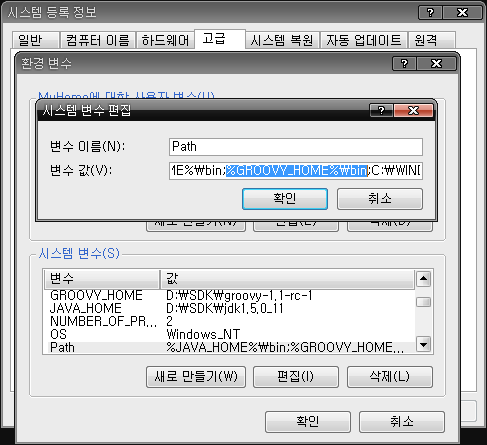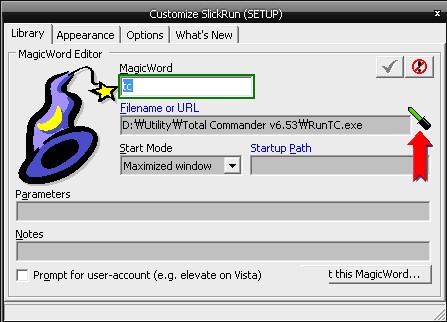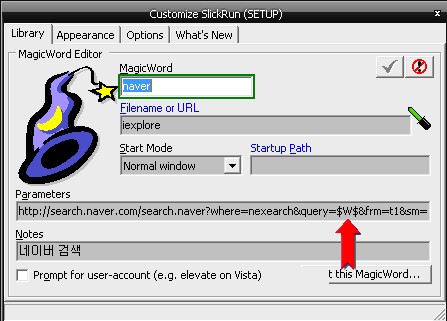Groovy 홈페이지에 오래간만에 들어가 봤더니
Scriptom 2.0 alpha버젼이 나와있더군요. Scriptom은 ActiveX나 COM 컴포넌트를 Groovy에서 접근할 수 있게 해주는 훌륭한 모듈입니다.
루비의 'win32ole'로 엑셀을 만지는 재미를 Groovy에서도 느낄 수 있을까해서 예전에 사용해 봤었는데 루비와 비교해볼 때 기능이 약했던 기억이 있습니다.
하지만 Scroptom 2.0은 1.2 버젼과 비교해서 많은 면에서 발전이 있다고 합니다. 아직 alpha 버젼이지만 코드는 안정화된 상태고 기능구현도 완료되었다고 해서 금새 다운 받아서 예제를 실행시켜 봤습니다.
Scriptom 페이지에 Quick Start 예제로 나와있는 그루비 코드는 examples/speech 폴더에 각각 'Speak.groovy', 'SpeechInterfaces.groovy'라는 파일로 있었습니다. Quick Strat 예제답게 잘 실행됩니다.
그런데, 가장 완성도 높은 예제라고 소개된 examples/excel 폴더의 'ExcelReport.groovy'는 아래와 같이 오류가 발생합니다.
D:\Repository\Groovy\zip\scriptom-2.0-alpha\examples\excel>groovy ExcelReport.groovy
CREATING A SPREADSHEET FROM A TEMPLATE:
Opening Excel template, inserting data, and creating a chart.
The output document is 'D:\Repository\Groovy\zip\scriptom-2.0-alpha\examples\excel\report.xls'.
Caught: com.jacob.com.ComFailException: A COM exception has been encountered:
At Invoke of: Item
Description: 매개 변수의 개수가 잘못되었습니다.
at ExcelReport$_run_closure2.doCall(ExcelReport.groovy:30)
at ExcelHelper$_create_closure1.doCall(ExcelHelper.groovy:101)
at ExcelHelper$_create_closure1.doCall(ExcelHelper.groovy)
at ExcelHelper.create(ExcelHelper.groovy:69)
at ExcelReport.run(ExcelReport.groovy:28)
at ExcelReport.main(ExcelReport.groovy)
COM에서 발생한 예외라니! 나보고 어쩌라고...... 줄 30을 찾아보니 다음과 같았습니다.
def worksheet = workbook.Worksheets.Item[1]
한참을 멍하니 있다가, Excel Workbook의 Worksheets 컬렉션에서 Item을 호출하는건 Excel API를 바로 호출하는거니까 일반적인 컬렉션을 다루는 문법과는 다를 것이라는 생각에 대괄호를 소괄호로 바꿨습니다.
def worksheet = workbook.Worksheets.Item(1)
.
.
.
def worksheet = workbook.Worksheets.Item('DATA') // 줄95
저장하고 다시 실행해 보니. 이번에는 줄 61에서 예외가 발생했습니다. 'Item'을 키워드로 파일 내용을 검색하다보니 눈에 띄었던 부분이었습니다.
worksheet.Cells.Item[row+1,1] = "$row/1/2007"
줄 61과 줄 65를 마찬가지 형식으로 변경했습니다.
worksheet.Cells.Item(row+1,1) = "$row/1/2007"
.
.
.
worksheet.Cells.Item(row+1,col+1) = (row + col)
엉뚱한 에러가 납니다.
D:\Repository\Groovy\zip\scriptom-2.0-alpha\examples\excel>groovy ExcelReport.groovy
org.codehaus.groovy.control.MultipleCompilationErrorsException: startup failed, ExcelReport.groovy: 61:
"worksheet.Cells.Item((row + 1), 1)" is a method call expression, but it should be a variable expression at line: 61 column: 35. File: ExcelReport.groovy @ line 61, column 35.
worksheet.Cells.Item(row+1,1) = "$row/1/2007"
^
1 error
Item Property를 호출하여 Range 객체를 꺼낸 것까지는 좋았는데 문자열 할당을 하려면 Value Property에 해야한다는걸 깜빡했나 봅니다.
worksheet.Cells.Item(row+1,1).Value = "$row/1/2007"
.
.
.
worksheet.Cells.Item(row+1,col+1).Value = (row + col) // 줄65
이제야 잘되는군요. :)
D:\Repository\Groovy\zip\scriptom-2.0-alpha\examples\excel>groovy ExcelReport.groovy
CREATING A SPREADSHEET FROM A TEMPLATE:
Opening Excel template, inserting data, and creating a chart.
The output document is 'D:\Repository\Groovy\zip\scriptom-2.0-alpha\examples\excel\report.xls'.
EVENT Change (1,2) = 1/1/2007
EVENT Change (2,2) = 2.0
EVENT Change (3,2) = 3.0
EVENT Change (4,2) = 4.0
EVENT Change (5,2) = 5.0
EVENT Change (6,2) = 6.0
EVENT Change (1,3) = 2/1/2007
.
.
.
가장 완성도 높은 예제라고 했는데 왜 오류가 있을까요? 단순히 추측해보면 Groovy에서 List나 Map을 다루는 방식으로 COM의 Property(indexed properties)를 다룰 수 있도록 한다는 Scriptom 2.0의 개선사항 반영이 제대로 안된게 아닌가하는 생각이 듭니다.
+
COM Methods and Properties in Scriptom 이 문서를 보니까 확실히 알파버젼이라서 생기는 문제군요. 그렇다면 베타 버젼쯤에서는 이 예제가 멀쩡히 잘 돌아가겠지요?
+
2007.11.02베타 버젼이 나와서 테스트 해 봤습니다. 줄 30과 줄 95의 소스가 약간 변경('workbook.Worksheets'가 'workbook.Sheets'로) 되었지만 여전히 제 PC에서는 같은 오류가 발생합니다. 'workbook.Worksheets'를 'workbook.Sheets'로 변경하지 않고 괄호 등만 위의 방식으로 변경하면 잘 실행됩니다만...... 이거 설마 제 PC에서만 안되는건가요? Excel 2003 버젼 쓰고 있습니다만...... :(